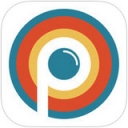Windows 10如何升级?
Windows 10升级全攻略:为你的设备注入新活力
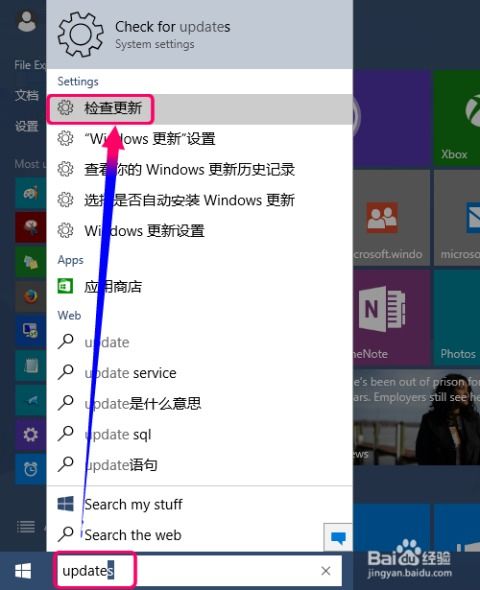
随着科技的不断进步,Windows操作系统也在不断推陈出新,为用户带来更加流畅、安全和丰富的使用体验。如果你还在使用Windows 10,并且想要享受最新的功能和安全补丁,那么升级操作系统就是一个明智的选择。本文将为你详细介绍Windows 10的升级方法,帮助你顺利完成升级,并为你的设备注入新活力。
一、升级前的准备
在升级之前,我们需要做一些准备工作,以确保升级过程顺利进行,并避免意外情况的发生。
1. 备份重要数据
首先,备份你的重要数据是至关重要的。虽然升级过程一般不会影响个人文件,但以防万一,备份是非常必要的。你可以选择使用外部硬盘、云存储服务(如OneDrive或Google Drive)或其他备份工具来保存你的文件。这样即使升级过程中出现问题,你也能确保数据的安全。
2. 检查系统要求
确保你的电脑符合Windows 10的最低系统要求。这些要求包括:
处理器:1GHz或更快(支持PAE、NX和SSE2)
内存:1GB(32位)或2GB(64位)
硬盘空间:16GB(32位)或20GB(64位)
显卡:DirectX 9或更高版本的图形设备,具有WDDM 1.0或更高版本的驱动程序
显示器:分辨率至少为800x600
这些基础要求直接关系到升级的流畅程度。如果你的设备不符合这些要求,可能需要考虑升级硬件或购买新设备。
3. 更新驱动程序
在升级之前,建议检查并更新你的设备驱动程序。过时的驱动程序可能会导致兼容性问题,影响系统性能。你可以访问设备制造商的官方网站,下载并安装最新的驱动程序。
4. 确保有足够的存储空间
确保你的电脑有足够的存储空间来下载和安装Windows 10的更新文件。最低需预留16GB(32位)或20GB(64位)的可用空间,以确保在安装更新时不会出现空间不足的错误。
二、Windows 10的升级方法
Windows 10的升级有多种方法,你可以根据自己的需求选择合适的方法。以下是几种常见的升级方式:
1. 通过Windows Update升级
Windows Update是最简单、最直接的升级方式。只需点击“开始”菜单,选择“设置”,然后进入“更新与安全”选项。在“Windows Update”标签下,点击“检查更新”,系统会自动检测并下载可用的更新包。如果有可用的更新,系统会提示你进行安装。按照提示操作,即可完成升级。
2. 使用媒体创建工具
如果你的电脑无法通过Windows Update进行升级,或者你希望进行干净安装,可以使用微软提供的Media Creation Tool。Media Creation Tool是一个官方工具,可以帮助你下载Windows 10的ISO镜像文件,并创建可启动的安装介质(如USB闪存盘)。
首先,前往微软官方网站下载最新版本的Media Creation Tool。下载并运行工具后,接受许可条款,并选择“为另一台电脑创建安装介质”或“升级这台电脑”。如果你选择“升级这台电脑”,工具会下载Windows 10的最新版本,并引导你完成安装过程。如果你选择“为另一台电脑创建安装介质”,则需要按照向导指引创建安装介质,并在需要升级的电脑上使用介质进行安装。
3. 使用ISO文件升级
对于技术达人来说,可以选择下载Windows 10的ISO文件进行升级。首先,访问微软官方网站,下载适用于你设备的Windows 10 ISO文件。然后,使用虚拟光驱软件(如Daemon Tools)或Windows自带的功能挂载ISO文件。在挂载的驱动器中,双击“setup.exe”文件,按照提示完成升级。
三、升级后的设置与优化
完成升级后,你需要进行一些初始设置,并优化系统以获得最佳的使用体验。
1. 检查并安装更新
升级完成后,建议再次检查更新,以确保所有最新的补丁和驱动程序都已安装。你可以按照之前提到的步骤进入Windows Update进行检查和安装。
2. 设置隐私选项
Windows 10在安装过程中会询问用户的隐私设置。根据你的需求,选择合适的隐私选项,以确保你的个人信息得到保护。
3. 安装必要的软件
升级后,你可能需要重新安装一些软件或应用程序。确保所有你常用的软件都已安装并更新到最新版本。
4. 更新驱动程序
升级系统后,一些驱动程序可能需要再次更新才能与新系统完全兼容。通过设备管理器检查并更新所有必要的驱动程序,以确保系统稳定运行。
5. 清理系统垃圾文件
升级后,你可以选择使用Windows自带的磁盘清理工具清理系统垃圾文件,以释放更多存储空间并提高运行效率。
四、常见问题及解决方案
在升级Windows 10的过程中,用户可能会遇到一些常见问题。以下是一些问题及其解决方案:
1. 升级失败
如果升级过程中出现错误,首先查看错误代码。可以在微软官方网站上搜索该错误代码,找到相应的解决方案。确保你的设备符合系统要求,关闭所有不必要的应用程序和防病毒软件,并释放硬盘空间以确保有足够的空间进行升级。
2. 系统变慢
如果在升级后发现系统变得缓慢,可以尝试以下方法:清理磁盘,删除不必要的文件;禁用启动项,减少开机时加载的程序;更新驱动程序,确保所有设备正常工作。
3. 应用程序不兼容
某些应用程序可能在新版本的Windows 10中出现兼容性问题。右键点击应用程序图标,选择“属性”,在“兼容性”标签中,选择“以兼容模式运行这个程序”并选择一个旧版本的Windows。
五、总结
升级Windows 10是确保系统安全和性能的重要步骤。通过备份数据、检查系统要求以及使用正确的工具和方法,你可以顺利完成升级,并享受更加流畅、安全的操作系统体验。在升级过程中,可能会遇到一些问题,但只要你及时查找解决方案并采取相应的措施,就能轻松解决。
此外,升级后别忘了探索并配置Windows 10的新功能,如Snap Layouts、Widgets以及更强大的虚拟桌面功能等。这些新功能将帮助你更好地利用新系统带来的优势,提高工作效率和生活品质。
升级Windows 10,为你的设备注入新活力,享受科技带来的便利与乐趣吧!
- 上一篇: 如何做家常酸辣粉及其配方
- 下一篇: 英雄联盟:寒冰射手高效出装顺序指南
新锐游戏抢先玩
游戏攻略帮助你
更多+-
12/22
-
12/22
-
12/22
-
12/22
-
12/22